
Trin 4: Oprette en bog
Det er nemmere at oprette en bog i iPhoto end at få fremkaldt alle dine fotografier og
klistre dem ind i et fotoalbum. Og når du har oprettet dit mesterværk, har du en lang
række muligheder for at dele det: Du kan udskrive det på en farveprinter, bestille det
som en indbundet bog eller endda bruge det som basis for et mere kreativt
lysbilledshow.
Du opretter en bog på følgende måde:
1
Vælg de fotografier, der skal indgå i bogen:
 Du bruger et helt album ved at klikke på albummet på kildelisten.
 Du bruger en bestemt begivenhed ved at klikke på Begivenheder på kildelisten og
derefter vælge den ønskede begivenhed ved at klikke på den i fremviserområdet.
 Du vælger flere fotografier i et album eller begivenheder ved at åbne albummet eller
begivenheden og holde Kommandotasten (x) nede, mens du klikker på hvert foto.
2
Klik på knappen Tilføj (+) i nederste venstre hjørne af iPhoto-vinduet.
3
Klik på knappen Bog i dialogen.
4
Skriv et navn til bogen.
5
Vælg en bogstørrelse med stift eller blødt omslag eller spiralindbinding på
lokalmenuen Bogtype.
6
Vælg et tema til bogen fra listen med temaer.
Når du vælger et tema til en bog, kan du se et eksempel med det til højre for listen
med temaer. (Du kan gå til webstedet om iPhoto og få detaljerede beskrivelser og
priser, hvis du trykker på Alternativ og klikker på knappen Priser.)
En anden måde, hvorpå du kan se fotografier som et lysbilledshow
Du kan vise alle kombinationer af fotoalbum eller enkelte fotografier som et
midlertidigt lysbilledshow. Klik blot for at vælge de fotografier eller album, du vil se,
og klik derefter på knappen Afspil nederst til venstre i iPhoto-vinduet.
Knappen Afspil
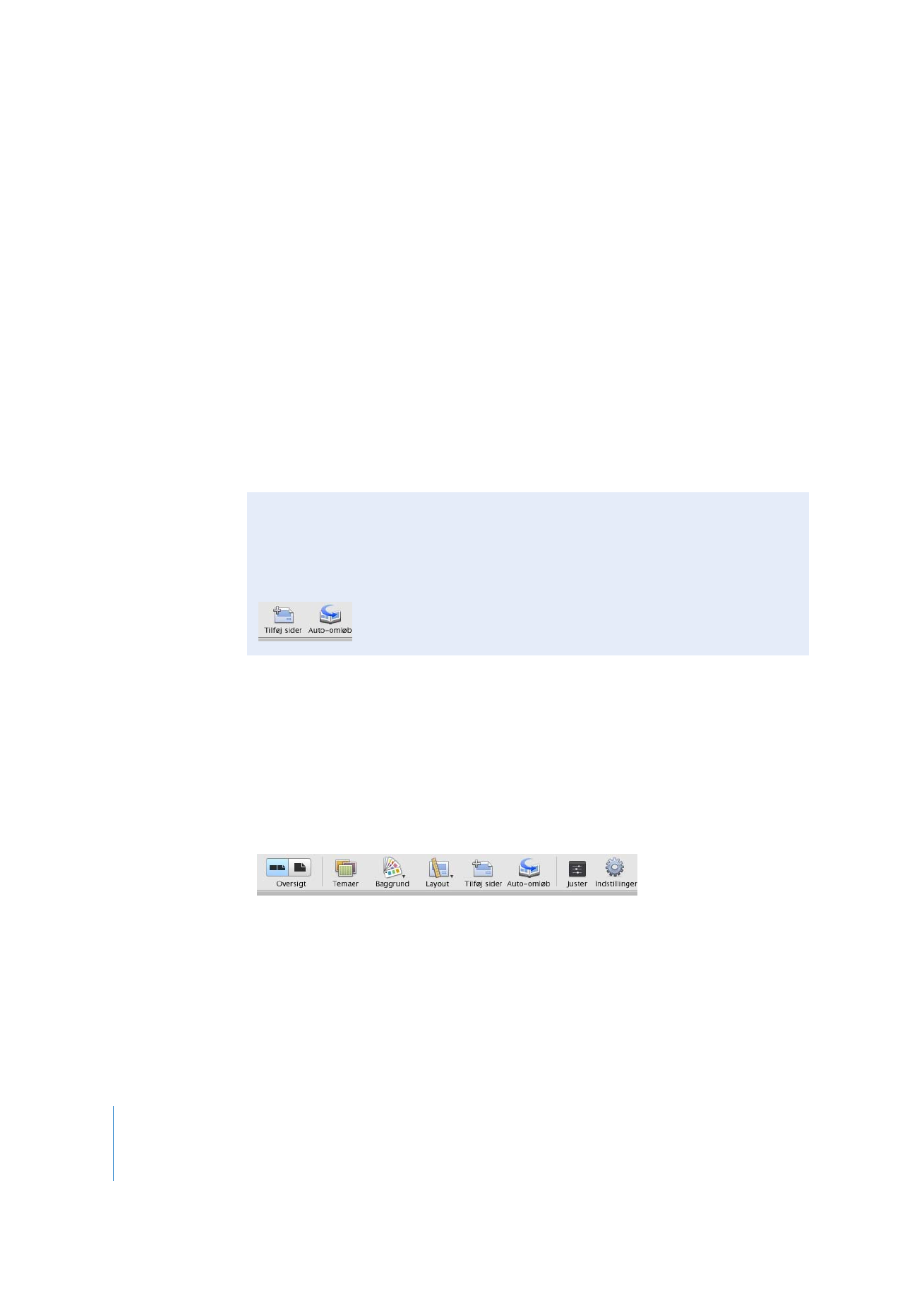
16
Kapitel 2
Lær iPhoto at kende
7
Klik på Vælg. iPhoto skifter til bogoversigt.
Din nye bog vises på kildelisten, og de fotografier, du valgte, vises ovenfor i
fotobrowseren som miniaturebilleder.
Hvis du vælger en bog med stift omslag og kun ønsker, at fotografierne skal trykkes på
den ene side af bogens sider, skal du klikke på knappen Indstillinger og fravælge
afkrydsningsfeltet "Dobbeltsider" i dialogen.
8
Træk fotografier fra fotobrowseren til fotorammer på siderne i bogen.
Der forbliver et miniature for hvert fotografi i fotobrowseren. Miniaturen er markeret
med et hak for at vise, at fotografiet er i brug. Hvis du har flere fotografier, end du har
brug for til at udfylde alle siderne, kan du bare lade de ekstra fotografier blive i
fotobrowseren. Se “Foretage ændringer i din bog” i næste afsnit, hvis du skal bruge
flere fotografier.